设置内网ADSL 端口映射准备工作!新手必看!
内网ADSL端口映射准备工作!新手必看
[q uote]
首先确定你的ADSL是公网还是内网
判断公网还是内网的方法
用ipconf ig查
1Windows 9x/Me用户
用鼠标选择“开始”->“程序”->“MS-DOS方式”打开一个DOS命令行窗口执行 ipconf ig2Windows NT/2000/XP用户
用鼠标选择“开始”->“程序”->“附件”->“命令提示符”打开一个DOS命令行窗口执行 ipconf igEthernet adapter本地连接:
Connection-specif ic DNS Suff ix. :
Description . . . . . . . . . . . :Realtek RTL8139/810x Fami ly Fast Ethernet
NIC
Physical Address. . . . . . . . . :00-11-D8-EB-8B-A8
DHCP Enabled. . . . . . . . . . . :No
IP Address. . . . . . . . . . . . : 192.168.1.250就是你电脑的IP地址
Subnet Mask. . . . . . . . . . . :255.255.255.0子网掩码
Defau lt Gateway. . . . . . . . . : 192.168.1.1 网关也就是你路由器的IP地址
DNS Servers . . . . . . . . . . . :202.96.134.133
202.96.128.68
如果你的 是以下三种基本上判定为内网
10.x.x.x 172.x.x.x 192.168.x.x。
现在我们找到了路由器的IP地址后可以直接在浏览器地址栏输入路由器的IP进入路由器的设置界面进行端口映射
其次是否支持并开启了路由
现在大部分支持路由功能这个应该没有问题。这里要确定你的的路由是否已经开启。有一点需要明确的就是开启路由与端口映射的关系是因为开启了路由才需要作端口映射。
因此对于公网用户
1、如果没有开启路由功能则无需再作端口映射。只要打开防火墙相应端口就没有问题。
2、如果是通过路由自动拨号或者共享上网的 即变为内网用户则有必要进行端口映射。请继续。
最后获得默认 的地址 以及用户名与密码。
在做端口映射前请大家详细看说明书特别是有关NAT方面的设置。这样会让你少走很多弯路也许很有可能你在看完说明书就已经找到的解决问题的方法。有一点需要说明的是很多附带的说明书都比较粗略地提到这方面的信息这就需要你到该产品的主页上去查找。
这里根据我的ADSL的设置以及网友们的成功经验。特地把ADSL分为有Virtual Server 虚拟服务器设置和只有NAT 端口映射设置的两种。
在IE中输入你的默认 地址比如 10.0.0.2或192.168.1.1通过用户名和密码进入ADSL的Web页设置。端口映射便开始了
如果你是电信送的ADSL就有可能在WEB页里面找不到Virtual Server 虚拟服务器或NAT 端口映射设置
我们还可以用te lnet 远程连接的方法设置
在“运行”里输入telnet 192.168.1.1在LOGON PASSWORD:输入密码后所有的设置选项都出来了
此方法可以适用所有DASL 不包括USB接口的
[/q uote]
TP-LINK410路由器端口映射
[q uote]
第一步打开浏览器输入路由器IP默认为192.168.1.1 (此网关IP在dos命令符下键入ipconf ig可得到).第二步输入密码默认帐号和密码 admin
第三步 点击左边的转发规则再选择虚拟服务器打开虚拟服务器的设置画面
第四步在服务端口处填上跟我们软件相一致的上线端口号安装时默认的端口号是2006 IP地址处填写你的本机IP地址(此IP在dos命令符下键入ipconfig可得到)如这里的本机IP为192.168.1.2只需要填写最后一位数协议处请选择TCP启用处打钩最后别忘了按保存到此端口设置已完成
[/q uote]
D-LINK路由器端口映射
[q uote]
第一步打开浏览器输入路由器IP默认为192.168.0.1 (此网关IP在dos命令符下键入ipconf ig可得到).
第二步输入密码默认帐号和密码 admin
第三步 点击"进阶设定"进入虚拟服务器的设置画面(如下图)
第四步在私有服务端口和公有服务端口处填上跟我们软件相一致的上线端口号安装时默认的端口号是2006个人IP地址处填写你的本机IP地址(此IP在dos命令符下键入ipconfig可得到)如这里的本机IP为192.168.0.2协议处请选择TCP按执行到此端口设置已完成.
[/q uote]
- 设置内网ADSL 端口映射准备工作!新手必看!相关文档
- 地址内网端口映射
- 地址内网端口映射
- 设置内网端口映射
- 公网内网端口映射
- 内网花生棒端口映射实现内网穿透教程
- 端口如何用端口映射建立内网FTP
月神科技:香港CN2/洛杉矶CN2/华中电信高防vps,月付20元起
月神科技怎么样?月神科技是由江西月神科技有限公司运营的一家自营云产品的IDC服务商,提供香港安畅、香港沙田、美国CERA、华中电信等机房资源,月神科技有自己的用户群和拥有创宇认证,并且也有电商企业将业务架设在月神科技的平台上。目前,香港CN2云服务器、洛杉矶CN2云主机、华中电信高防vps,月付20元起。点击进入:月神科技官方网站地址月神科技vps优惠信息:香港安畅CN2-GIA低至20元核心:2...

paypal$10的代金券,选购美国VPS
paypal贝宝可撸$10的代金券!这两天paypal出了活动,本次并没有其他的限制,只要注册国区的paypal,使用国内的手机号和62开头的银联卡,就可以获得10美元的代金券,这个代金券购买产品需要大于10.1美元,站长给大家推荐几个方式,可以白嫖一年的VPS,有需要的朋友可以看看比较简单。PayPal送10美元活动:点击直达活动sfz与绑定卡的号码可以重复用 注册的邮箱,手机号与绑的银联卡必须...
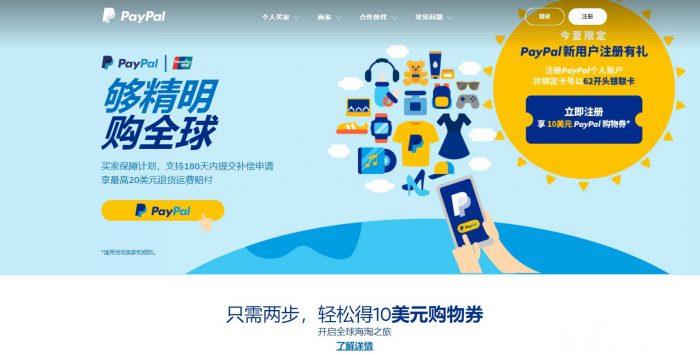
Megalayer(48元)新增 美国CN2优化线路特价服务器和VPS方案
Megalayer 商家算是新晋的服务商,商家才开始的时候主要是以香港、美国独立服务器。后来有新增菲律宾机房,包括有VPS云服务器、独立服务器、站群服务器等产品。线路上有CN2优化带宽、全向带宽和国际带宽,这里有看到商家的特价方案有增加至9个,之前是四个的。在这篇文章中,我来整理看看。第一、香港服务器系列这里香港服务器会根据带宽的不同区别。我这里将香港机房的都整理到一个系列里。核心内存硬盘IP带宽...

-
采购iphoneinternetexplorer无法打开为什么Internet Explorer浏览器无法打开重庆网站制作请问重庆那一家网站制作公司资信度比较好?技术实力雄厚呢?360免费建站免费空间-360免费建站空间是多大?银花珠树晓来看用黄皮比喻心酸的诗句佛山海虹怎么分辨青口/海虹是活还是死?网站后台密码破解如何破解网站后台密码管理员密码进入192.168.1.1要管理员密码是什么密码discuz下载谁给我发下Discuz-x2.5安装教程权限777-rwx-rwx-rwx- linux权限数字是多少 不是777